Resumo da IA
Quer ver onde adicionou formulários WordPress ao seu site? O Localizador de formulários no WPForms permite-lhe ver cada página em que o seu formulário está atualmente ativo.
Este tutorial irá mostrar-lhe como utilizar o Localizador de Formulários no WPForms.
Neste artigo
Antes de começar, você precisa primeiro ter certeza de que o WPForms está instalado e ativado no seu site WordPress. Em seguida, certifique-se de criar um formulário, caso ainda não o tenha feito.
Visualizar os seus formulários
Para ver todos os seus formulários na área de administração do WordPress, clique em WPForms " Todos os formulários. Isto levá-lo-á para a página Visão geral dos formulários, onde verá uma lista de todos os formulários que criou.
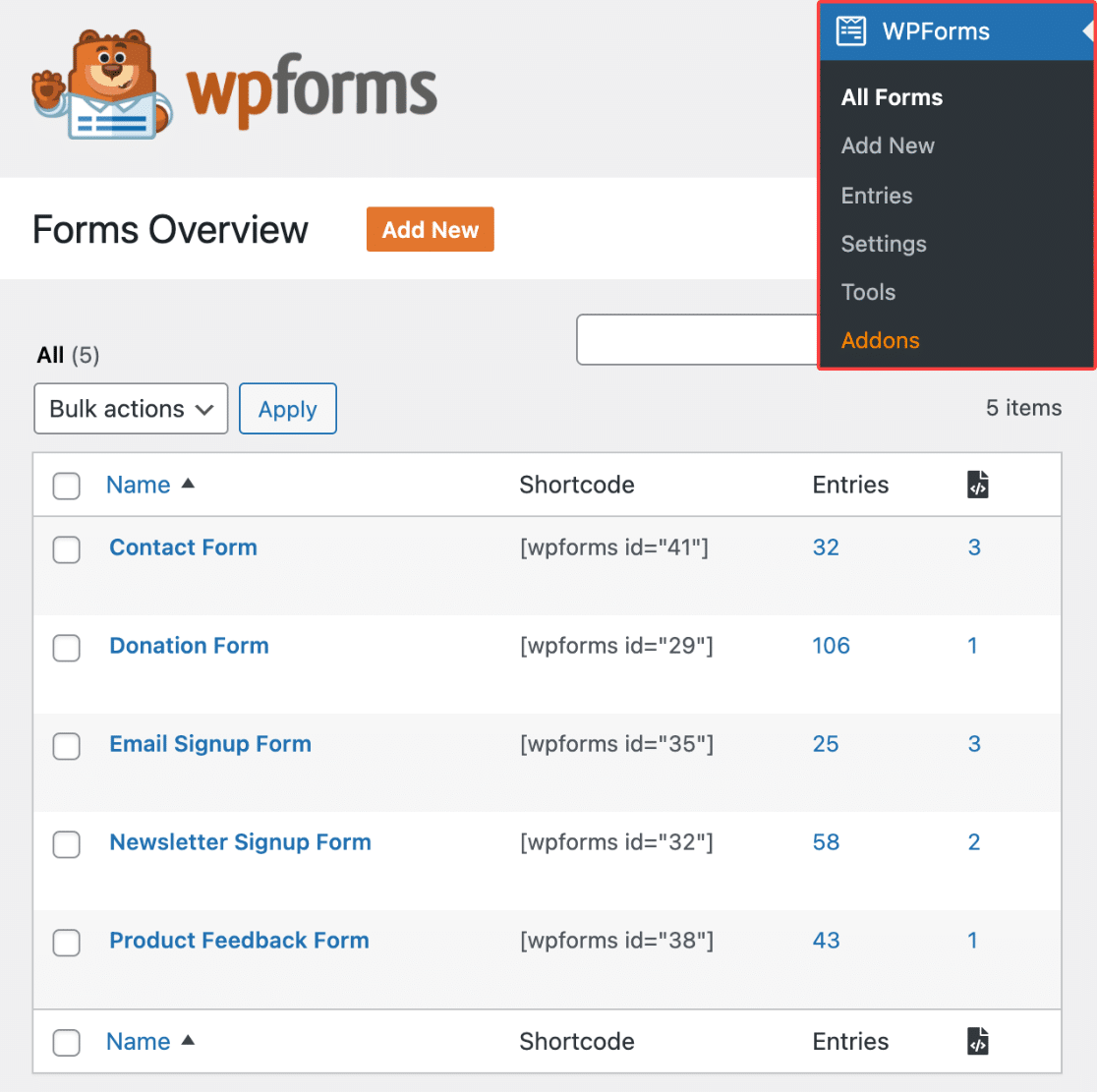
Ativar o Localizador de Formulários
Na página Visão geral dos formulários, clique no ícone de engrenagem no canto superior direito da sua lista de formulários.
![]()
Depois de clicar no ícone de engrenagem, aparece um menu pendente com uma lista de opções de colunas que podem ser apresentadas na lista de formulários.
Para ativar o Localizador de formulários e incluir esta opção na tabela, assinale a caixa junto a Localizações.
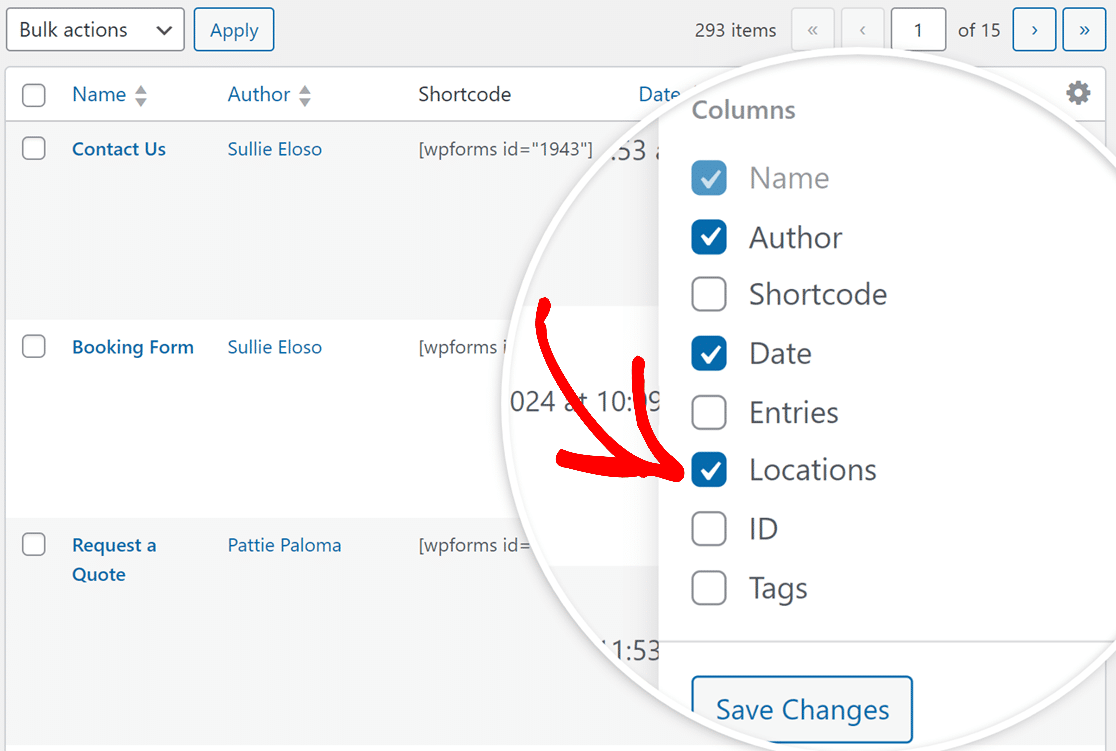
Quando estiver pronto, clique no botão Guardar alterações para aplicar as alterações.
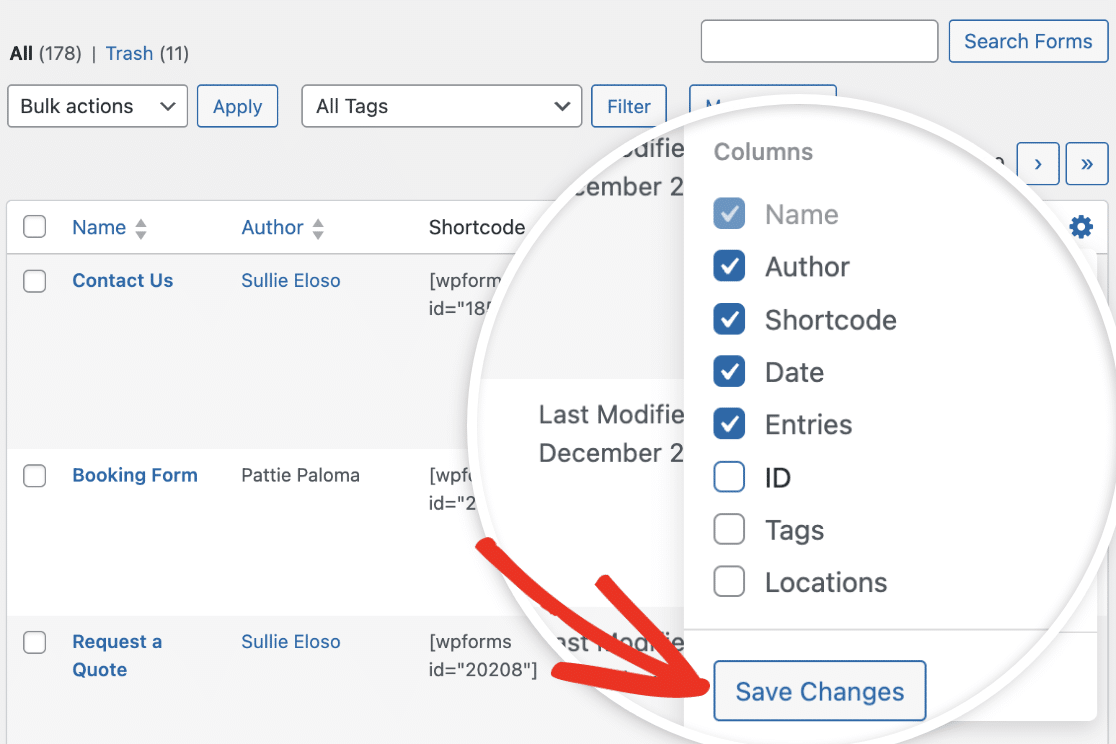
Visualizar localizações de formulários
Depois de ativar o Localizador de formulários, verá uma nova coluna que mostra o número total de locais diferentes onde o formulário está a ser utilizado no seu site. Isso inclui todas as páginas, posts, tipos de post personalizados, widgets e muito mais.
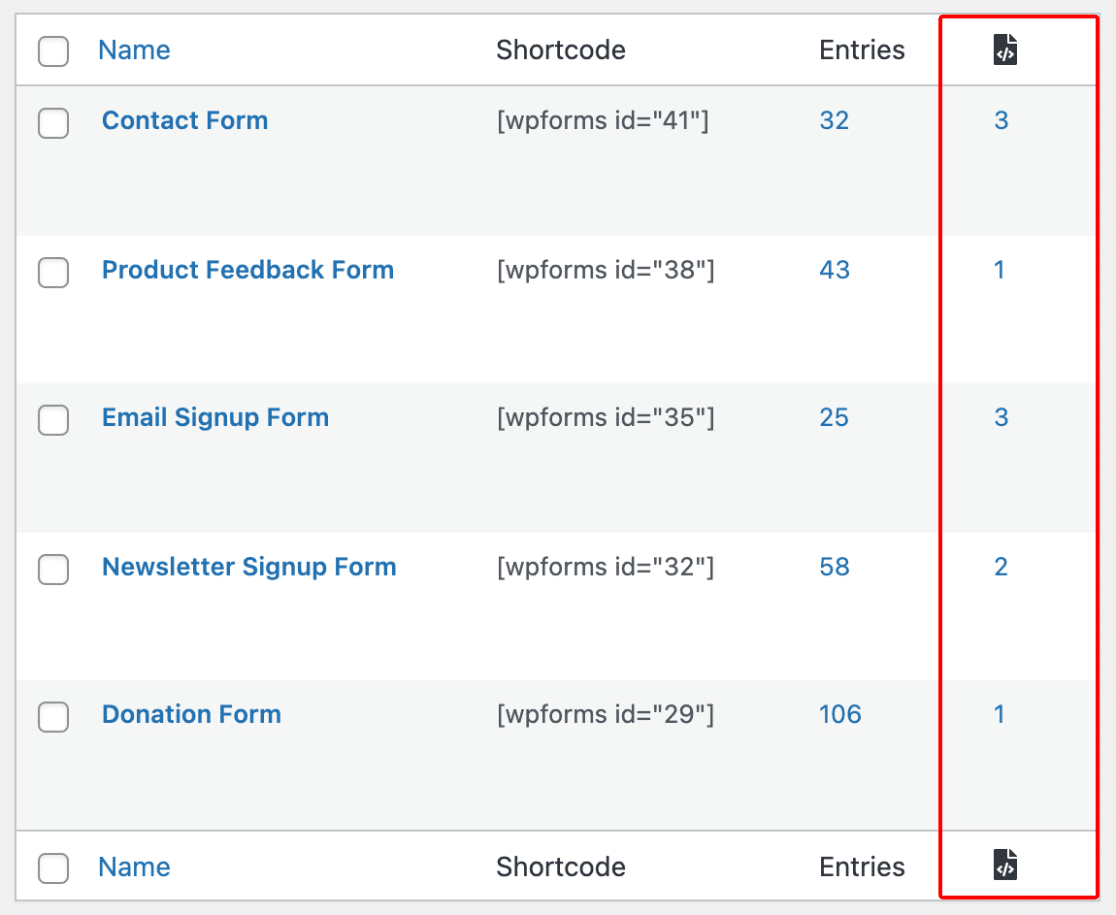
Nota: O WPForms irá analisar o seu site a cada 24 horas para verificar a localização dos formulários. Se você não vir os locais dos seus formulários representados com precisão nesta coluna, tente atualizar a página.
Existem duas opções para visualizar as localizações específicas de um formulário. Uma forma é clicar no número na coluna de localizações.
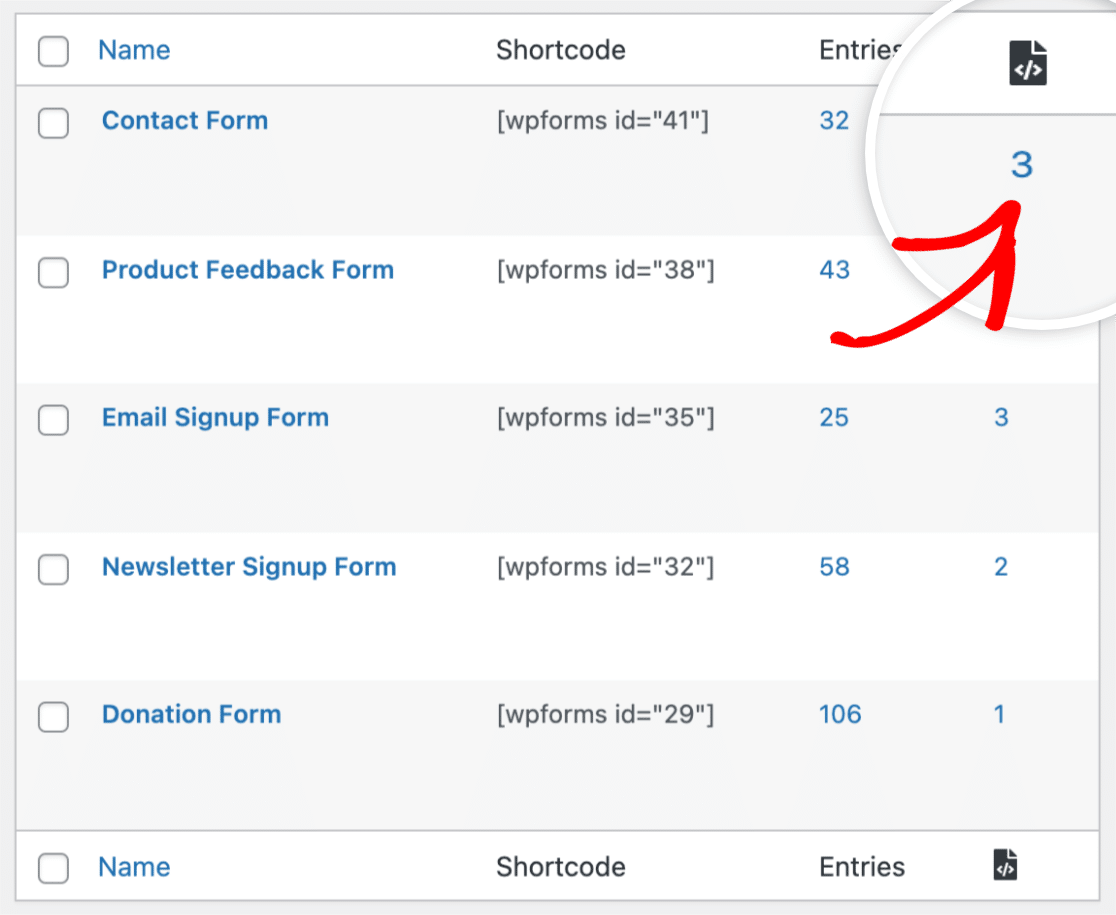
Em alternativa, pode passar o rato sobre o nome de um formulário e clicar na opção Locais.
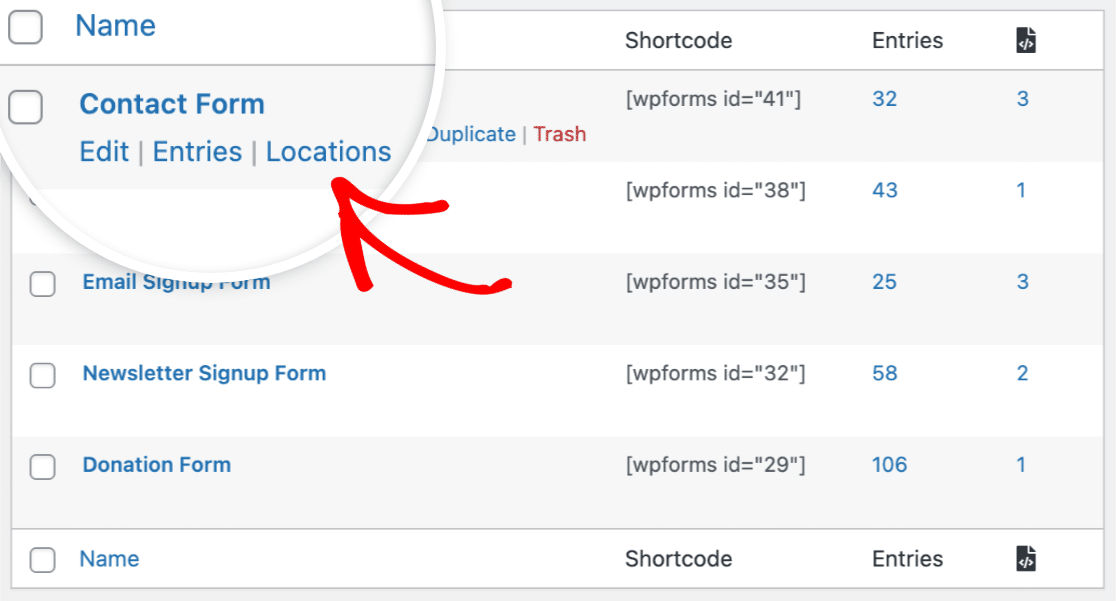
Nota: A opção de visualizar os dados de localização do formulário só está disponível para formulários que tenham sido adicionados a uma página do seu site. Para saber como fazer isso, confira nosso guia passo a passo para adicionar WPForms a uma página no WordPress.
Clicando numa destas opções, é apresentada uma lista de todas as localizações para esse formulário.

Na lista, verá links para as páginas, publicações, widgets e outras áreas onde o formulário se encontra. Clicar nestas ligações permite-lhe aceder rapidamente à localização do formulário na área de administração do seu site WordPress, bem como visualizar o formulário no frontend do seu site. Abordaremos estas duas opções nas secções seguintes.
Localizando formulários na área de administração do WordPress
Os links azuis na lista LOCAIS DE FORMULÁRIOS levam-no para a localização do formulário na área de administração do seu site WordPress. Isto pode ser útil se precisar de editar a página ou publicação onde adicionou o formulário.
No nosso exemplo, clicar no link azul Contacto na nossa lista leva-o para o editor de blocos do WordPress, onde podemos editar a nossa página Contacto.
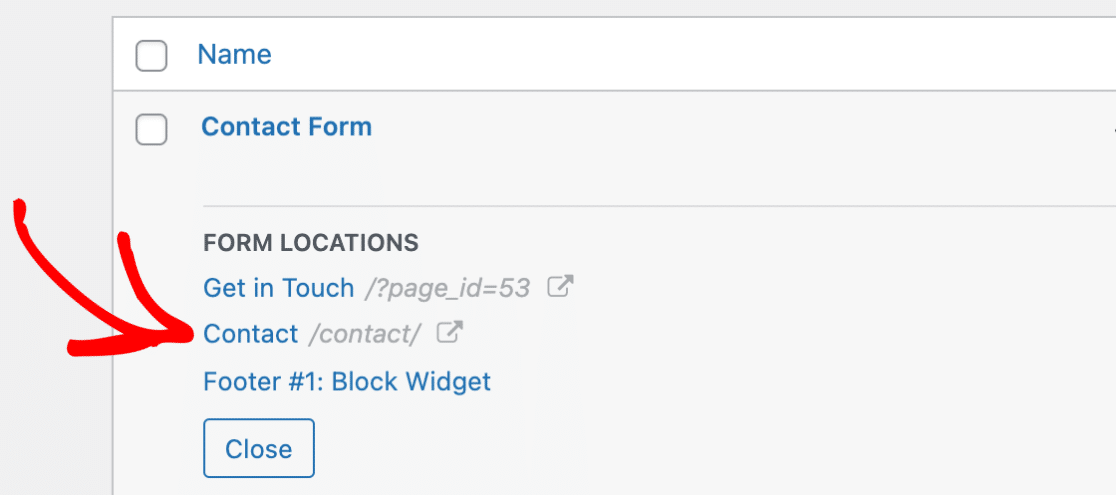
Como outro exemplo, ao clicar no link azul Footer #1: Block Widget na lista, será levado para a página de Widgets do WordPress onde este formulário foi adicionado.
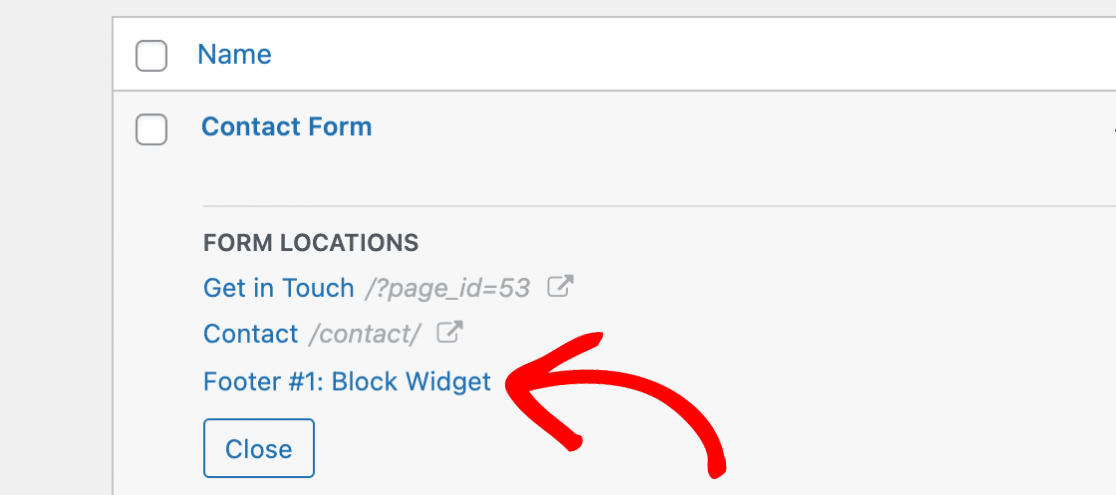
Visualização de locais de formulários de front-end
No lado direito da lista, verá ligações para a versão de frontend da página ou publicação que inclui o seu formulário. Se a página ou o post tiver sido publicado, verá o permalink da página onde o formulário está localizado.
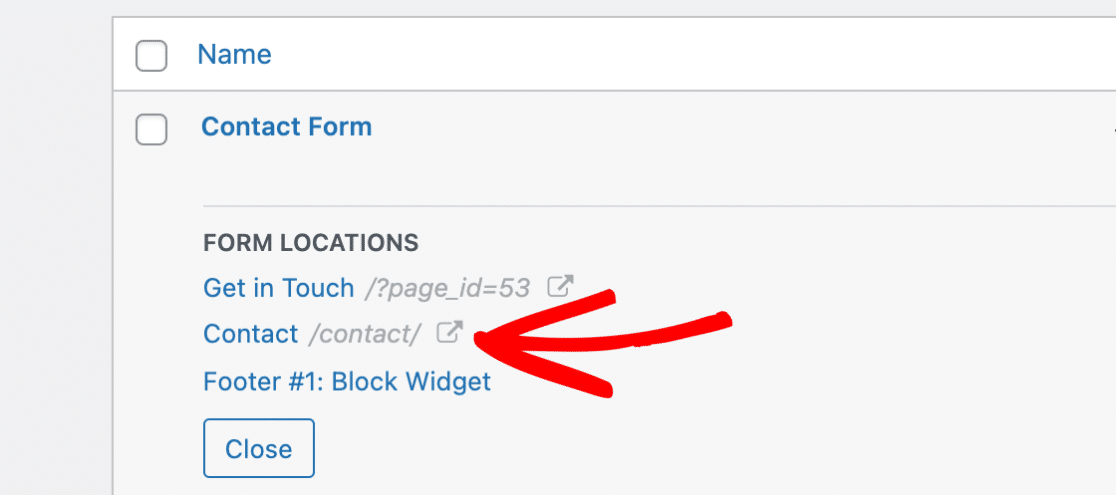
Se a página ou o post não tiver sido publicado e ainda estiver no modo de rascunho, verá o ID da página em vez de um permalink. Pode clicar nesta ligação para ver o rascunho da página ou publicação.
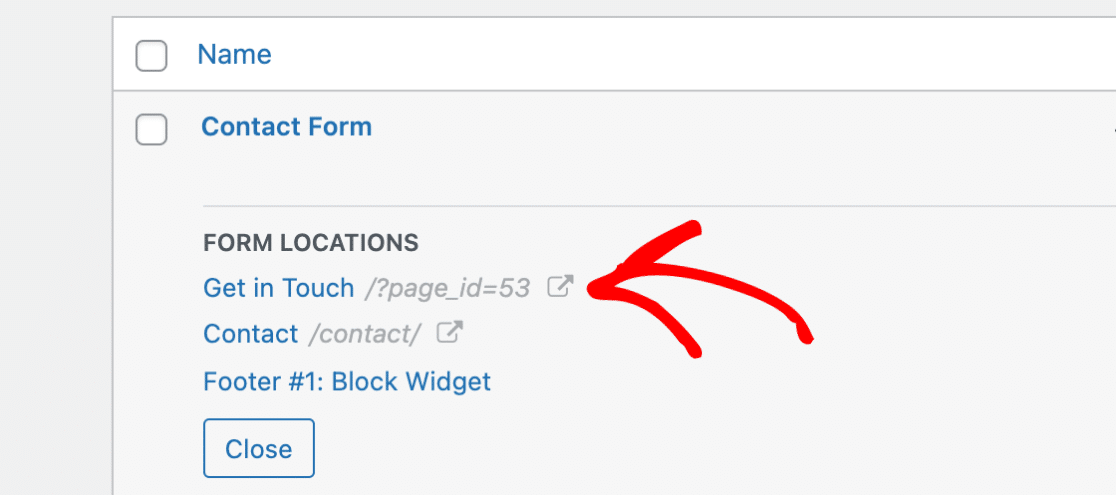
Perguntas mais frequentes
Abaixo, abordámos algumas das questões mais comuns relativas à localização de formulários.
O que posso fazer se as localizações dos meus formulários não estiverem a ser actualizadas?
O WPForms verifica automaticamente o seu site a cada 24 horas para atualizar as localizações dos formulários. Se notar que as localizações não estão corretamente reflectidas, pode iniciar uma verificação manual anexando &scan para o URL no seu browser enquanto estiver na página Síntese dos formulários.
Por exemplo, navegar para https://example.com/wp-admin/admin.php?page=wpforms-overview&scan para iniciar uma nova verificação. Isto pode ser particularmente útil se tiver feito alterações recentes aos seus formulários e precisar de ver as actualizações imediatamente.
É isso aí! Agora você sabe como usar o Localizador de Formulários no WPForms.
A seguir, está à procura de outras formas úteis de gerir os seus formulários? Não deixe de consultar o nosso guia completo de gestão de formulários para obter todos os pormenores.
